Wczoraj Google niespodziewanie udostępniło pierwszą wersję beta Androida O, która jest nowym kodem dla nadchodzącej aktualizacji systemu Android. Obecnie stabilną wersją systemu jest Android 7, znany jako Nougat. Ta wersja beta skierowana jest do zarejestrowanych programistów, a osoby, które zapisały się w programie Android Beta, nie otrzymają tej aktualizacji. Oznacza to, że wersja ta może być zbyt niestabilna, aby używać jej na głównym urządzeniu. Jeśli mimo to chcesz spróbować, będziesz musiał ją zainstalować ręcznie. Proces ten jest stosunkowo prosty, a Google udostępniło obrazy nowego systemu dla wybranych urządzeń. Poniżej znajdziesz instrukcje, jak pobrać Androida O Developer Preview na swój telefon.
Instalacja spowoduje przywrócenie ustawień fabrycznych twojego urządzenia, dlatego przed przystąpieniem do działania zaleca się wykonanie kopii zapasowej wszystkich danych. W przeciwnym razie może być niemożliwe odzyskanie plików po procesie instalacji.
Zgodność z urządzeniami
Android różni się od iOS, ponieważ na rynku dostępnych jest wiele urządzeń, co uniemożliwia wydanie nowej wersji systemu operacyjnego dla każdego z nich. Dlatego tylko wybrane modele otrzymują najnowszą wersję Androida, czy to stabilną, czy beta. Obraz Androida O Developer Preview jest dostępny dla następujących urządzeń:
Telefony Pixel: Pixel, Pixel XL oraz Pixel C
Telefony Nexus: Nexus 6P, Nexus 5X i Nexus Player
Inne urządzenia z serii Nexus, które nie zostały wymienione, mogą nie być już wspierane przez Androida O.
Pobierz wymagane pliki
Aby zainstalować Android O Developer Preview na swoim telefonie, musisz najpierw pobrać kilka plików. Oprócz obrazu systemu operacyjnego, będziesz potrzebował również plików Fastboot i adb dla odpowiedniego systemu operacyjnego. Poniżej znajdują się odpowiednie linki:
Podgląd programisty Androida O: Tutaj (upewnij się, że pobierasz odpowiedni obraz dla swojego urządzenia)
Pliki Android Fastboot i adb: Windows (link bezpośredni)
Przygotowanie urządzenia
Przed rozpoczęciem musisz włączyć opcje programistyczne oraz debugowanie USB na swoim urządzeniu, które powinno mieć zainstalowany system Android 7, czyli Nougat.
Aby włączyć opcje programisty, otwórz aplikację Ustawienia, przejdź do sekcji Informacje o telefonie i stuknij numer kompilacji siedem razy. To włączy opcje programistyczne.
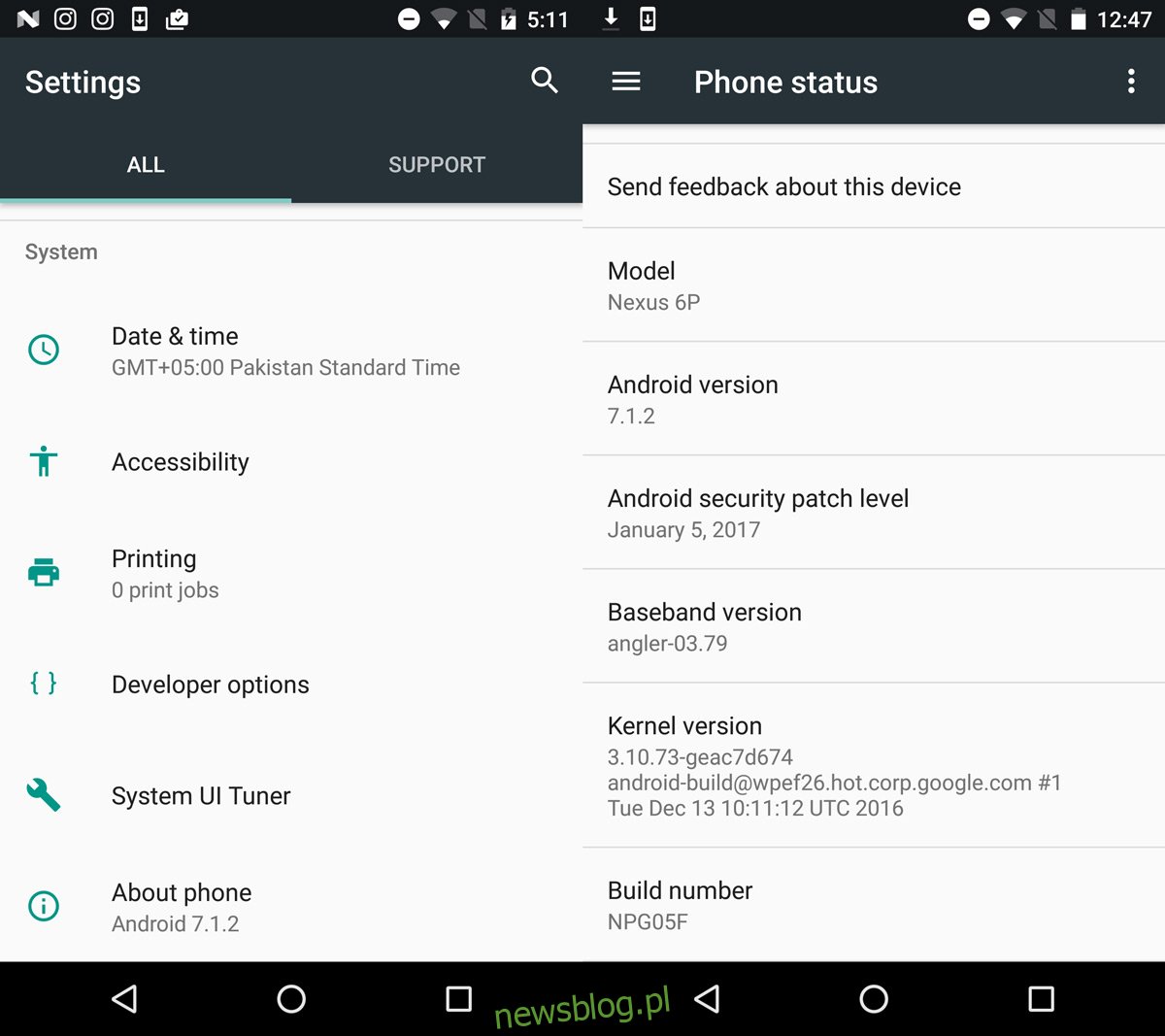
Aby aktywować debugowanie USB, przejdź do Ustawień, następnie do Opcji programisty i włącz tę funkcję.
Musisz także odblokować OEM na swoim urządzeniu. W tym celu otwórz Ustawienia, przejdź do Opcji programisty i aktywuj odblokowanie OEM.
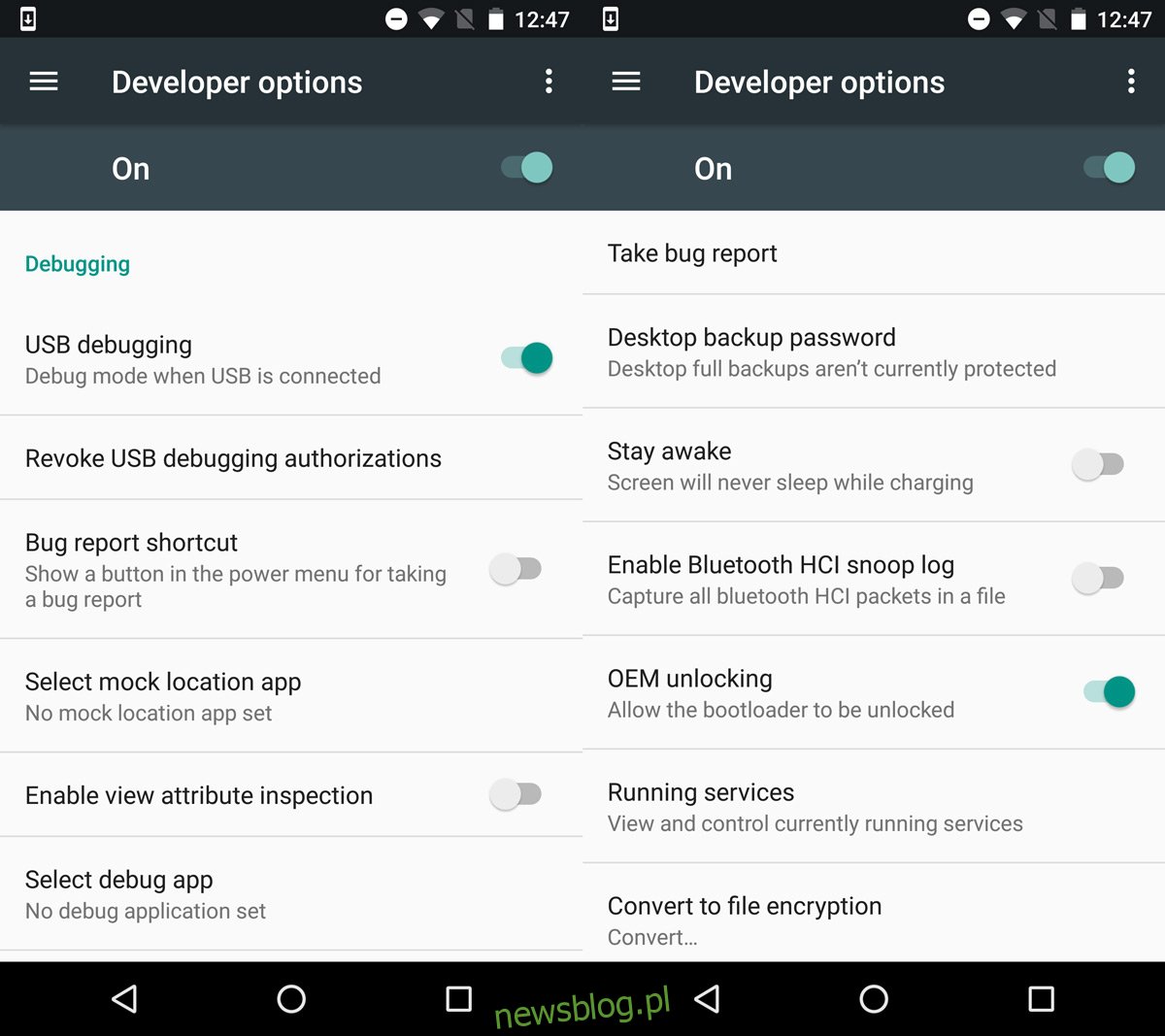
Odblokowanie bootloadera
Upewnij się, że masz zainstalowane pliki adb i fastboot na swoim komputerze. Aby uruchomić urządzenie w trybie Fastboot, przytrzymaj jednocześnie przycisk zasilania oraz przycisk zmniejszania głośności, a następnie podłącz je do komputera za pomocą kabla USB.

W otwartym wierszu polecenia wpisz poniższe polecenie:
fastboot flashing unlock
Gdy pojawi się pytanie o potwierdzenie odblokowania bootloadera, zaakceptuj, używając klawiszy głośności do nawigacji i przycisku zasilania do potwierdzenia.
Instalacja Androida O Developer Preview
Urządzenie powinno być nadal w trybie Fastboot i połączone z komputerem za pomocą kabla USB.
W wierszu polecenia wpisz następujące polecenie:
fastboot devices
To polecenie powinno zwrócić numer seryjny twojego urządzenia.
Następnie uruchom polecenie:
flash-all
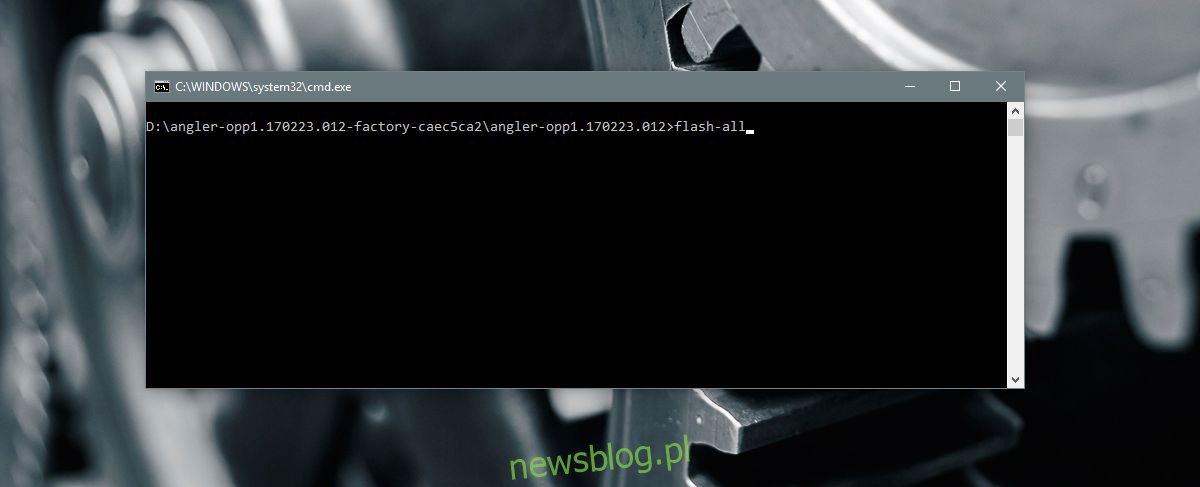
Proces instalacji Android O Developer Preview rozpocznie się teraz na twoim telefonie. Instalacja może zająć chwilę, dlatego nie przerywaj jej ani nie odłączaj urządzenia.
newsblog.pl
Maciej – redaktor, pasjonat technologii i samozwańczy pogromca błędów w systemie Windows. Zna Linuxa lepiej niż własną lodówkę, a kawa to jego główne źródło zasilania. Pisze, testuje, naprawia – i czasem nawet wyłącza i włącza ponownie. W wolnych chwilach udaje, że odpoczywa, ale i tak kończy z laptopem na kolanach.